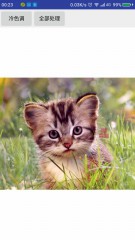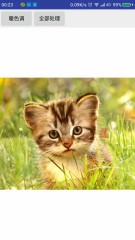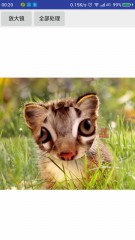在之前的博客中我们就有提过OpenGLES的常见应用范围,其中有一个就是图片的处理。为了保证效率,Android手机中许多美颜相机、图片处理应用,都用到了OpenGLES来处理图片。上一篇博客中,我们利用OpenGLES 显示出了一张图片,并保证图片正常显示,不会被拉伸和压缩。在本篇博客中,我们来了解下利用OpenGLES来处理图片的一些简单方法。
相关原理
本篇博客以简单的图片色彩处理、模糊和放大镜效果为例,来学习OpenGL处理图片的过程。
简单色彩处理
使用过PS的朋友应该都知道,PS利用滤镜可以非常方便的更改图片整体色彩。用过诸如美图秀秀之类的傻瓜式图片处理工具也应该记得,它们可以直接选择将图片的风格改为冷色调、暖色调、复古、黑白等等。这些事怎么实现的呢?
在Android应用中,我们设置文字的颜色,控件的背景色,会在资源文件中进行诸如<color name="bg_color">#FF88269F</color>之类的定义。这个#FF88269F就是我们期望的色彩,我们可以把这个色彩分为4部分,每两位组成一部分,分别表示A(透明通道)、R(红色通道)、G(绿色通道)、B(蓝色通道)。每一部分都由两位十六进制的数表示,也就是取值范围都是0-255,根据各个通道的比率不同,显示出来的最终色彩也就不同了。
在其他的编程语言中,也是和这种方式大同小异。在GLSL中,颜色是用包含四个浮点的向量vec4表示,四个浮点分别表示RGBA四个通道,取值范围为0.0-1.0。我们先读取图片每个像素的色彩值,再对读取到的色彩值进行调整,这样就可以完成对图片的色彩处理了。
我们应该都知道,黑白图片上,每个像素点的RGB三个通道值应该是相等的。知道了这个,将彩色图片处理成黑白图片就非常简单了。我们直接出处像素点的RGB三个通道,相加然后除以3作为处理后每个通道的值就可以得到一个黑白图片了。这是均值的方式是常见黑白图片处理的一种方法。类似的还有权值方法(给予RGB三个通道不同的比例)、只取绿色通道等方式。
与之类似的,冷色调的处理就是单一增加蓝色通道的值,暖色调的处理可以增加红绿通道的值。还有其他复古、浮雕等处理也都差不多。
图片模糊处理
图片模糊处理相对上面的色调处理稍微复杂一点,通常图片模糊处理是采集周边多个点,然后利用这些点的色彩和这个点自身的色彩进行计算,得到一个新的色彩值作为目标色彩。模糊处理有很多算法,类似高斯模糊、径向模糊等等。
放大镜效果
放大镜效果相对模糊处理来说,处理过程也会相对简单一些。我们只需要将制定区域的像素点,都以需要放大的区域中心点为中心,向外延伸其到这个中心的距离即可实现放大效果。具体实现,可参考着色器中vChangeType=4时的操作。
图片处理实例
根据图片色彩处理的原理,我们对图片进行色彩上的处理。本实例中包含了图片转换为黑白图片、冷色调处理、暖色调处理三种,其他诸如此类的简单处理可以依照此方法扩展处理。
首先,我们还是先写着色器程序。顶点着色器可以继续使用上篇博客中的顶点着色器,修改片元着色器为:
precision mediump float;
uniform sampler2D vTexture;
uniform int vChangeType;
uniform vec3 vChangeColor;
uniform int vIsHalf;
uniform float uXY; //屏幕宽高比
varying vec4 gPosition;
varying vec2 aCoordinate;
varying vec4 aPos;
void modifyColor(vec4 color){
color.r=max(min(color.r,1.0),0.0);
color.g=max(min(color.g,1.0),0.0);
color.b=max(min(color.b,1.0),0.0);
color.a=max(min(color.a,1.0),0.0);
}
void main(){
vec4 nColor=texture2D(vTexture,aCoordinate);
if(aPos.x>0.0||vIsHalf==0){
if(vChangeType==1){ //黑白图片
float c=nColor.r*vChangeColor.r+nColor.g*vChangeColor.g+nColor.b*vChangeColor.b;
gl_FragColor=vec4(c,c,c,nColor.a);
}else if(vChangeType==2){ //简单色彩处理,冷暖色调、增加亮度、降低亮度等
vec4 deltaColor=nColor+vec4(vChangeColor,0.0);
modifyColor(deltaColor);
gl_FragColor=deltaColor;
}else if(vChangeType==3){ //模糊处理
nColor+=texture2D(vTexture,vec2(aCoordinate.x-vChangeColor.r,aCoordinate.y-vChangeColor.r));
nColor+=texture2D(vTexture,vec2(aCoordinate.x-vChangeColor.r,aCoordinate.y+vChangeColor.r));
nColor+=texture2D(vTexture,vec2(aCoordinate.x+vChangeColor.r,aCoordinate.y-vChangeColor.r));
nColor+=texture2D(vTexture,vec2(aCoordinate.x+vChangeColor.r,aCoordinate.y+vChangeColor.r));
nColor+=texture2D(vTexture,vec2(aCoordinate.x-vChangeColor.g,aCoordinate.y-vChangeColor.g));
nColor+=texture2D(vTexture,vec2(aCoordinate.x-vChangeColor.g,aCoordinate.y+vChangeColor.g));
nColor+=texture2D(vTexture,vec2(aCoordinate.x+vChangeColor.g,aCoordinate.y-vChangeColor.g));
nColor+=texture2D(vTexture,vec2(aCoordinate.x+vChangeColor.g,aCoordinate.y+vChangeColor.g));
nColor+=texture2D(vTexture,vec2(aCoordinate.x-vChangeColor.b,aCoordinate.y-vChangeColor.b));
nColor+=texture2D(vTexture,vec2(aCoordinate.x-vChangeColor.b,aCoordinate.y+vChangeColor.b));
nColor+=texture2D(vTexture,vec2(aCoordinate.x+vChangeColor.b,aCoordinate.y-vChangeColor.b));
nColor+=texture2D(vTexture,vec2(aCoordinate.x+vChangeColor.b,aCoordinate.y+vChangeColor.b));
nColor/=13.0;
gl_FragColor=nColor;
}else if(vChangeType==4){ //放大镜效果
float dis=distance(vec2(gPosition.x,gPosition.y/uXY),vec2(vChangeColor.r,vChangeColor.g));
if(dis<vChangeColor.b){
nColor=texture2D(vTexture,vec2(aCoordinate.x/2.0+0.25,aCoordinate.y/2.0+0.25));
}
gl_FragColor=nColor;
}else{
gl_FragColor=nColor;
}
}else{
gl_FragColor=nColor;
}
}为了简便,三个处理使用的是同一个片元着色器,在里面进行了判断。vIsHalf表示是否只处理一半,便于对比原图和处理后的结果。vChangeType为1时,为黑白处理。为2时,作为冷暖色调处理,当然传入其他vChangeColor还可以作为其他的处理。为3时候,作为图片模糊处理。为4时,作为放大镜效果处理。
之后其他的代码和显示贴图代码基本相同,只需要传入vChangeType、vChangeColor依旧vIsHalf的值就可以了。为了方便,可将各种颜色处理封装到枚举类中,如下:
public enum Filter{
NONE(0,new float[]{0.0f,0.0f,0.0f}),
GRAY(1,new float[]{0.299f,0.587f,0.114f}),
COOL(2,new float[]{0.0f,0.0f,0.1f}),
WARM(2,new float[]{0.1f,0.1f,0.0f}),
BLUR(3,new float[]{0.006f,0.004f,0.002f}),
MAGN(4,new float[]{0.0f,0.0f,0.4f});
private int vChangeType;
private float[] data;
Filter(int vChangeType,float[] data){
this.vChangeType=vChangeType;
this.data=data;
}
public int getType(){
return vChangeType;
}
public float[] data(){
return data;
}
}处理结果如下所示:
源码
所有的代码全部在一个项目中,托管在Github上——Android OpenGLES 2.0系列博客的Demo
欢迎转载,转载请保留文章出处。湖广午王的博客[http://blog.csdn.net/junzia/article/details/52902189]